Problémája van a függőségi hiba telepítésének sikertelenségével a Kodi-ban? Számos Kodi-bővítmény és tároló nemrégiben leálltával valószínű, hogy sok olyan telepítés, amelyet megpróbál telepíteni, nem működik megfelelően. Ebben az útmutatóban elmagyarázzuk, mi okozza ezt a hibát, és hogyan javíthatja meg a függőségi hibák telepítésének sikertelenségét bármely eszközön.
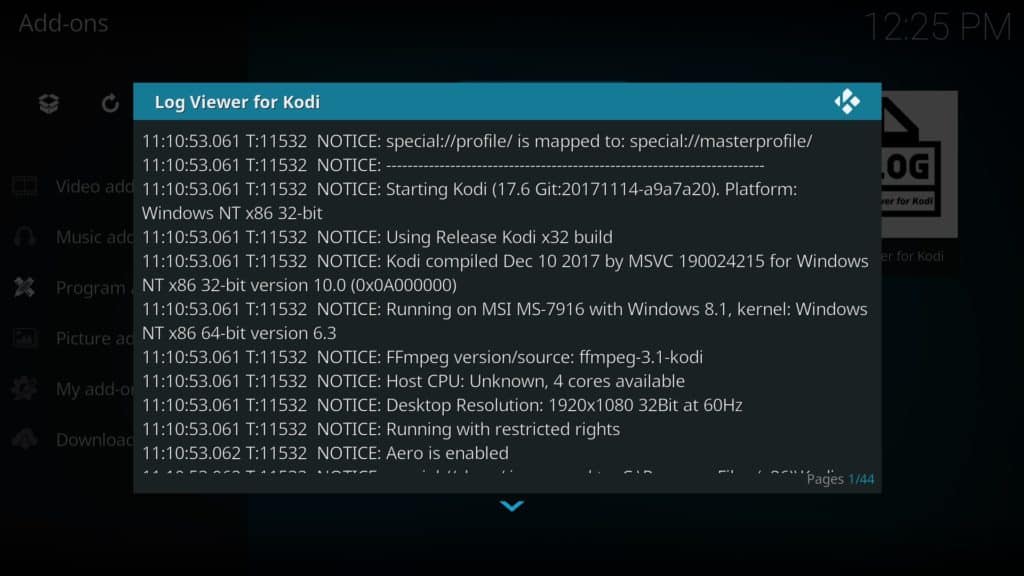
A Kodi ingyenes, nyílt forrású médiaközpont-szoftver. Rendkívül népszerűvé vált részben annak köszönhetően, hogy testreszabható, hanem magas hordozhatóságának köszönhetően is. A Kodi szinte bármilyen népszerű eszközre telepíthető, beleértve az iPad, az Amazon Firesticks, az Android telefonokat vagy a táblagépeket. Ezenkívül a Kodi mobil verziói megtartják az asztali verziók legtöbb funkcióját.
A Kodi kiegészítők telepítése általában egyszerű. Előfordulhat azonban olyan problémák, amelyek megakadályozzák a kiegészítő telepítését. Ebben a cikkben a „Függetlenség-hiba javításának sikertelensége” témában tárgyaljuk, megvizsgáljuk az okokat okozó tényezőket, és segítünk a Kodi telepítésének hibaelhárításában, hogy megakadályozzuk annak jövőbeli megjelenését..
Figyelem: A Kodi csak olyan tartalomhoz használható, amelyhez Ön törvényesen hozzáfér. Sem a Kodi Alapítvány, sem a Comparitech nem támogatja a Kodi kalózkodásra történő felhasználását.
Fontos: Mindig használjon VPN-t a Kodi-val
Egyesek virtuális magánhálózatokhoz (VPN) csatlakoznak annak érdekében, hogy elrejtsék az engedély nélküli adatfolyamot az internetszolgáltatóktól (ISP). Ennek ellenére számos előnye van a VPN használatának, még akkor is, ha csak hivatalos forrásokból közvetít.
A VPN-k titkosítják a hálózati forgalmat, így senki nem tudja megfigyelni. Ez megakadályozza a „Közép-középen” (MitM) támadások legtöbbjét, és megakadályozza az internetszolgáltatót abban, hogy eladja böngészési szokásait. Ezenkívül, mivel az internetszolgáltató nem látja, amit csinál, nem használhatják az Ön tevékenységeit a hálózati sebesség csökkentésének indokolására..
Minden VPN különbözik, és a megfelelő kiválasztása döntő jelentőségű. Egyesek részletes naplókat vezetnek tevékenységeiről, amelyek meglehetősen könnyen megtalálhatók. Más VPN-kről ismert, hogy tartalmaznak rosszindulatú kódot, vagy a felhasználók számítógépét a botnet részévé teszik.
Az IPVanish használatát javasoljuk. Minimális hatással van a böngészési sebességre, lehetővé teszi, hogy több mint 50 ország szerveréhez csatlakozzon, és rendkívül hordozható. Ezenkívül az IPVanish az egyetlen fő VPN, amely elérhető az Amazon Firestick alkalmazásboltban, vagyis védelmet nyújthat még otthonról távol is.
KODI LEGJOBB VPN: Az IPVanish a legjobb választásunk. Nagy, túlterhelt szerverhálózattal rendelkezik, és jó sebességet ér el. Az erős biztonsági és adatvédelmi szolgáltatások teszik az IPVanish-ot kedvencévé a Kodi és az Amazon Fire TV Stick felhasználók számára. Próbálja ki kockázatmentesen a 7 napos pénz-visszafizetési garanciával.
Mi okozza a „Nem sikerült telepíteni a függőséget” hibát?
A Kodi virágzó harmadik fél kiegészítő fejlesztő közösséggel rendelkezik. Ez azt jelenti, hogy tucatnyi szabadon elérhető plugin létezik, amelyeket a fejlesztők integrálhatnak saját kiegészítőikbe. Ezeket általában maga a bővítmény mellé telepítik, de ha valami megakadályozza, hogy ez megtörténjen, akkor a képernyő jobb felső sarkában megjelenik a „Nem sikerült telepíteni a függőséget” hiba..
Ez általában csak azt jelenti, hogy a tárhely, amelyből megpróbált letölteni, offline állapotban van. Mindazonáltal, mivel ez nagyon homályos hibaüzenet, valójában van néhány más lehetséges ok. Például, ha a gyorsítótár vagy egyes fájlok megsérülnek, a Kodi visszaadhatja ezt a hibát.
Hogyan javíthatjuk meg a Kodi “A függőség telepítése sikertelen” hibát
Annak ellenére, hogy a hiba oka nem mindig nyilvánvaló, meglehetősen egyszerűen oldható meg. Meg kell azonban csinálnunk egy kis hibaelhárítást a gyökérprobléma megtalálásához. A legtöbb Kodi hiba azt mondja a felhasználónak, hogy ellenőrizze a hibanaplókat további információkért, de valójában ezt a Kodi-ban alapértelmezés szerint nem lehet megtenni. Ezt szem előtt tartva kezdjük el a Log Viewer for Kodi kiegészítő telepítésével.
Összefüggő: A Kodi naplófájljainak megtekintése
A Log Viewer telepítése a Kodi addonhoz
A Log Viewer addon elérhető a hivatalos Kodi addon lerakatból. Ez leegyszerűsíti a telepítési folyamatot, mivel nincs szükség további tárolók telepítésére.
A Kodi kezdőképernyőjén kattintson a Kiegészítők lap bal oldalon. A következő oldalon kattintson a doboz ikonra a képernyő bal felső sarkában. választ Telepítés a lerakatból és görgessen lefelé a listán, amíg meg nem találja a Kodi kiegészítő tároló. Most megjelenik a kiegészítő kategóriák listája – válassza ki Program kiegészítők. A lista ábécé sorrendben van, tehát az oldal felénél megtalálja a Kodi Log Viewer alkalmazását. Kattintson rá, majd a telepítés gombra.
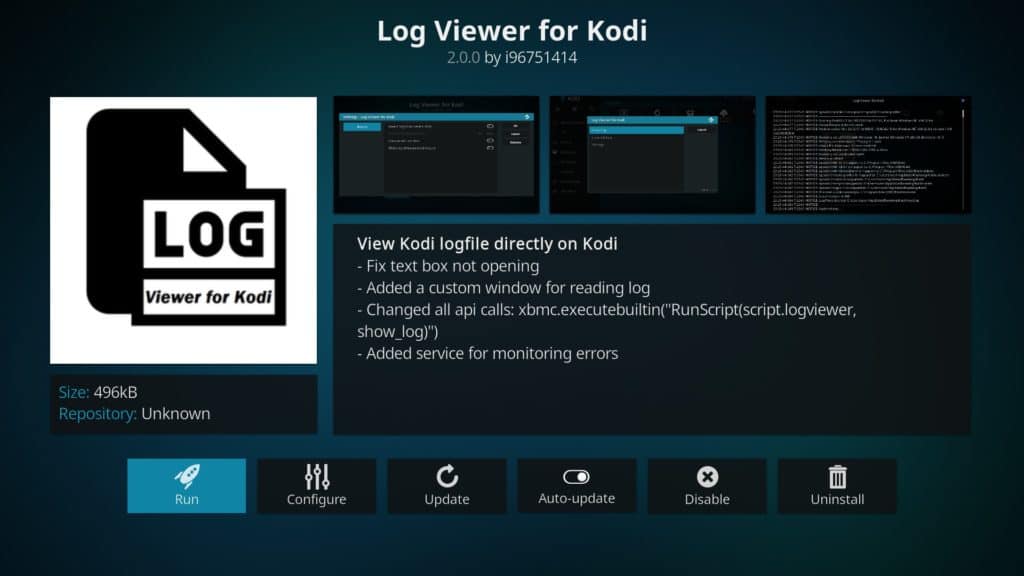
Van egy beállítás, amelyet meg kell változtatni, mielőtt elkezdenénk a probléma megfelelő hibaelhárítását. Kattintson a jobb gombbal (hosszan lenyomva, ha érintőképernyős eszközt vagy Amazon Fire Stick-et használ) a Naplómegjelenítő Kodi kiegészítéséhez, és válassza a Beállítások választási lehetőség. Kattints a Fordított napló (a legutóbbi első) opció, hogy a mellette levő gomb fehérre vált. Ha szürke, kattintson rá újra, hogy engedélyezze. Ez a beállítás először a legutóbbi bejegyzéseket mutatja, és sok görgetést takarít meg. Mivel valószínűleg több különböző megoldást kipróbál, és minden alkalommal megkérdezi a naplót, ez jelentősen felgyorsíthatja a folyamatot.
A Kodi hibanaplóinak ellenőrzése
Először próbálja meg újból telepíteni a hibát visszaadó kiegészítőt. Most nyissa meg a Naplómegtekintő Kodi-bővítményt, és kattintson az OK gombra Mutasd a naplót. Sok műszaki információt fog látni, de ha valami rosszul ment, akkor ennek elég nyilvánvalónak kell lennie. Ha egy adott fájlt nem találtak, vagy a kapcsolat lejárt, és határozottan csatlakozik az internethez, ez jó jelzés arra, hogy a forrás, amelyet telepíteni próbál, költözött vagy offline állapotba került.
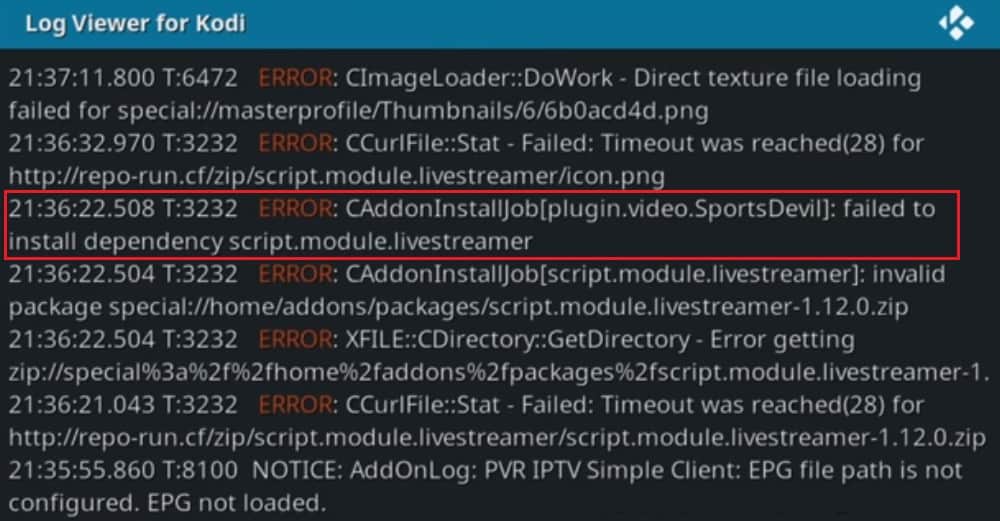
Ebben a helyzetben a kiegészítőnek megfelelően telepítenie kell, ha talál egy alternatív forrást. Fontos, hogy csak megbízható forrásokat használjunk, ugyanakkor, mint ahogy a múltban is, a gazember fejlesztők újból feltöltötték a népszerű kiegészítőket, és a nem biztonságos frissítések kiadására használták őket..
Végezzen Google-keresést a hiányzó függőség szempontjából
A jobb felső sarokban lévő felbukkanással vagy a Kodi hibanaplóinak megkeresésével megtudhatja, melyik függőség nem sikerült telepíteni. Miután azonosította a hiányzó beépülő modult vagy kiegészítőt, próbáljon meg egy Google-keresést elvégezni egy jó hírű forrás keresésével..
Példaként az URL Resolver bővítményt fogjuk használni. Online kereséssel látni fogja, hogy az URL-feloldót jelenleg a TVAddons üzemelteti. A TVAddons lerakat telepítésekor egyes eszközöket is telepít vagy frissít, ideértve az URL-feloldót is.
Előfordulhat, hogy a függőség csak ZIP fájlként érhető el. Ebben az esetben ugyanúgy telepítheti, mint egy kiegészítőt. Kattints a Kiegészítők lap a Kodi főoldalán, majd válassza a doboz ikonra. kettyenés Telepítés zip fájlból és keresse meg a fájl helyét a merevlemezen. Ha rákattint, telepíteni kell. Most próbálja meg újra telepíteni az eredeti kiegészítőt, hogy megbizonyosodjon arról, hogy a probléma megoldódott-e.
Ha úgy találja, hogy hiányzik több függőség, akkor ismételje meg ezt a folyamatot minden egyes fájlhoz, vagy telepítse újra a Kodi fájlt. Ez a lehetőség drasztikusnak tűnhet, de gyakran a leggyorsabb módszer az ilyen jellegű kérdések megoldására.
Kodi gyorsítótárának törlése az Indigo addon segítségével
Megjegyzés: Noha nem tudjuk ellenőrizni, hogy ez megoldja-e a problémát, a Kodi gyorsítótárának ürítése gyakran más webhelyekben és fórumokon javasolt megoldás..
A gyorsítótárban a Kodi tárolja azokat az adatokat, amelyekhez gyorsan hozzáférni kell. Általában a gyorsítótárnak ürülnie kell önmagának, de alkalmanként problémák merülnek fel, és a gyorsítótár teljesen megtelik. Ezekben az esetekben a Kodi küzdhet, és olyan hibákat adhat vissza, mint amilyeneket megpróbálunk megoldani.
A jó hír az, hogy ha a teljes gyorsítótár a kiváltó ok, ezt nagyon könnyű megjavítani. A Kodi nem tartalmaz egyszerű, platformok közötti megoldást a gyorsítótár ürítésére, de az Indigo kiegészítő karbantartási eszközöket tartalmaz, amelyek ezt meg tudják tenni. Kattints a fogaskerek ikon a Kodi főoldalán, és válassza ki a Fájl kezelő választási lehetőség.
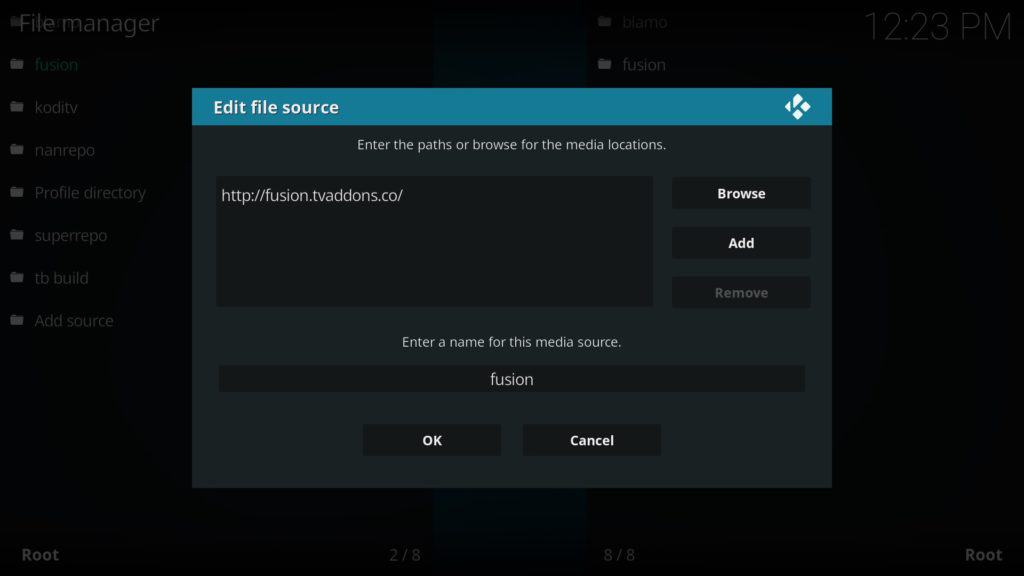
Megjelenik az eddig hozzáadott összes forrás listája. Kattints a Forrás hozzáadása lehetőséget a lista alján, és írja be az alábbiakat idézőjel nélkül: „http://fusion.tvaddons.co”. Ezután térjen vissza a kezdőképernyőhöz és kattintson az OK gombra Kiegészítői, azután a doboz ikonra, azután Telepítés zip fájlból. Keresse meg a listában az újonnan hozzáadott forrást, és válassza ki. Kattints a itt kezdődik mappába, és telepítse benne az Indigo kiegészítőt.
Az Indigo első indításakor egy perc eltarthat az induláshoz. Amint megtörténik, kattintson a gombra Karbantartó eszközök, azután Törölje a gyorsítótárat. A rendszer kéri a törlés megerősítését, tehát kattintson az OK gombra Egyértelmű majd indítsa újra a Kodi-t. Ha a gyorsítótár okozta a problémát, akkor most már probléma nélkül telepítheti a kiegészítőt.
Az URLResolver függőség telepítése vagy frissítése
Ha nehezen tudja telepíteni a harmadik féltől származó kiegészítőket, akkor a probléma az lehet, hogy az URLResolver beépülő modul nem működik megfelelően, vagy hiányzik. Ez a bővítmény nemrégiben került áthelyezésre, tehát ha egy ideje nem használta vagy frissítette a Kodi-t, ez lehet az oka, hogy a függőségi hibát látja.
Ha a forrást az előző lépésben adta hozzá, az URLResolver kiegészítő legújabb verziójának beszerzése nagyon egyszerű. Menjen vissza a Kodi Kiegészítő böngésző oldalára, és válassza a lehetőséget Telepítés zip fájlból. Kattintson a forrásra, majd válassza a következő lehetőségeket: kodi-repo > angol > repository.xbmchub-3.0.0.zip.
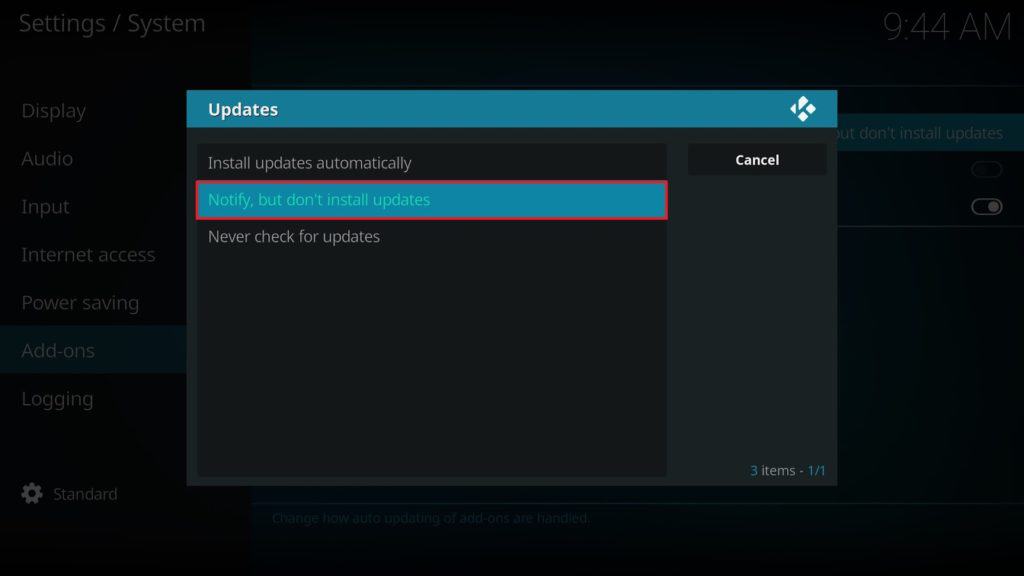
Ha automatikus frissítése van, az URLResolver önmagában frissül. Nem javasoljuk azonban ezt a beállítást, mivel a rosszindulatú frissítéseket telepíteni lehet, még mielőtt bármilyen problémára tudatában lenne. Az automatikus frissítések kikapcsolásához kattintson a fogaskerek ikon a Kodi főoldalán, majd válassza a lehetőséget Rendszerbeállítások. Most csak mutasson a Kiegészítők lap, lépjen jobbra, és kattintson a Frissítés választási lehetőség. Javasoljuk, hogy állítsa be Értesítse, de ne telepítse a frissítéseket; Ilyen módon lehetősége van kutatni az elérhető frissítéseket, mielőtt manuálisan telepítené azokat.
A Kodi újratelepítése
Ha a korábbi megoldások nem oldották meg a „Függőség telepítése nem sikerült” hibát, akkor a legegyszerűbb megoldás a Kodi újratelepítése. Ezt megteheti a Kodi eltávolításával, majd a https://kodi.tv/download webhely felkeresésével és az operációs rendszer megfelelő verziójának kiválasztásával. Miután letöltötte és telepítette, tiszta pala lesz, ahonnan kezdheti.
Az Indigo addon segítségével visszaállíthatja a Kodi alapértelmezett beállításait. Ehhez nyissa meg az Indigót és kattintson a gombra Gyári visszaállítás választási lehetőség. Felkérést kap arra, hogy erősítse meg, hogy ezt szeretné. Fontos megjegyezni, hogy a fenti két megoldás miatt elveszítik az összes jelenleg telepített kiegészítőt, beépülő modult és építést.
Következtetés
A függőségi hiba telepítése sikertelen lehet bosszantó, de általában meglehetősen könnyű megoldani. Ha más problémákat tapasztal, érdemes elolvasni a Kodi leggyakoribb problémáinak kijavítására vonatkozó útmutatónkat. Cikkeket is írtunk, amelyek segítenek a legtöbbet kiaknázni a Kodi telepítésében. Ezek mindent tartalmaznak, a pufferelési idő csökkentésétől a VPN telepítéséig vagy a legjobb kiegészítők megtalálásáig. Ne aggódjon, ha új vagy Kodi-ban; minden oktatóanyagunk a kezdők szem előtt tartásával készül.
ni a függőséget” hibaüzenet. Ez azt jelenti, hogy a Kodi nem tudja telepíteni a kiegészítőt, mert hiányzik egy vagy több függőség, amelyre szüksége van a működéshez.
Az okok közé tartozhat a hiányzó függőség, a hibás telepítés vagy a gyorsítótár problémája. A Kodi hibanaplóinak ellenőrzése és a hiányzó függőség keresése a Google-ben segíthet a probléma megoldásában. A Kodi újratelepítése is megoldást jelenthet.
Hogyan javíthatjuk meg a Kodi “A függőség telepítése sikertelen” hibát?
A Log Viewer telepítése a Kodi addonhoz
Az első lépés a Kodi hibanaplóinak ellenőrzése. Ehhez telepítenie kell a Log Viewer addon-t a Kodi-hoz. A Log Viewer segítségével megtekintheti a Kodi hibanaplóit, és megtalálhatja a hiányzó függőségeket.
A Kodi hibanaplóinak ellenőrzése
Miután telepítette a Log Viewer-t, nyissa meg a Kodi-t, és válassza a Log Viewer-t a bővítmények közül. A Log Viewer megjeleníti a Kodi hibanaplóit. Keresse meg a „Nem sikerült telepíteni a függőséget” hibaüzenetet, és jegyezze fel a hiányzó függőséget.
Végezzen Google-keresést a hiányzó függőség szempontjából
Miután megtalálta a hiányzó függőséget, végezzen Google-keresést annak érdekében, hogy megtalálja, hol található és hogyan telepítheti azt.
Kodi gyorsítótárának törlése az Indigo addon segítségével
Ha a gyorsítótár problémája okozza a hibát, akkor az Indigo addon segítségével törölheti a Kodi gyorsítótárát. Az Indigo addon-t a Kodi hivatalos tárolójából telepítheti.
Az URLResolver függőség telepítése vagy frissítése
Az URLResolver függőség a Kodi egyik legfontosabb függősége. Ha hiányzik vagy elavult, akkor a Kodi nem tudja telepíteni a kiegészítőket. Az URLResolver függőség telepítése vagy frissítése segíthet a probléma megoldásában.
A Kodi újratelepítése
Ha minden más megoldás sikertelen volt, akkor a Kodi újratelepítése lehet az egyetlen megoldás. Az újratelepítés előtt azonban javasoljuk, hogy mentse el a Kodi beállításait és a kedvenc kiegészítőit.
Következtetés
A függőségi hiba telepítésének sikertelensége a Kodi-ban gyakori probléma. Az okok közé tartozhat a hiányzó függőség, a hibás telepítés vagy a gyorsítótár problémája. A Kodi hibanaplóinak ellenőrzése és a hiányzó függőség keresése a Google-ben segíthet a probléma megoldásában. A Kodi újratelepítése is megoldást jelenthet. Mindig használjon VPN-t a Kodi-val, hogy biztonságosan és törvényesen használhassa a tartalmat.
A Kodi-ban tapasztalható függőségi hiba telepítési probléma valóban bosszantó lehet. Azonban, ahogy a cikk is említi, számos megoldás létezik a probléma megoldására. A Kodi egy nagyszerű, testreszabható és hordozható média központ-szoftver, amely szinte bármilyen eszközre telepíthető. Azonban, fontos megjegyezni, hogy a Kodi csak törvényes tartalomhoz használható, és mindig használjunk VPN-t a Kodi-val történő böngészés során. Az IPVanish VPN ajánlott, mivel biztonságos és hordozható. A cikkben található megoldások segítenek a függőségi hiba telepítési probléma megoldásában, és lehetővé teszik a zavartalan Kodi használatot.
” hibaüzenet. Ez azt jelenti, hogy a Kodi nem tudta telepíteni a szükséges függőségeket a kiegészítő működéséhez. Ennek oka lehet a hiányzó fájlok, a hibás hálózati kapcsolat vagy a függőségek nem megfelelő verziója.
Hogyan javíthatjuk meg a Kodi “A függőség telepítése sikertelen” hibát?
Ha a Kodi telepítése során találkozik a függőségi hiba telepítésének sikertelenségével, akkor az alábbiakat teheti:
1. A Log Viewer telepítése a Kodi addonhoz
A Log Viewer segítségével ellenőrizheti a Kodi hibanaplóit, és megtudhatja, mi okozza a függőségi hibát. Telepítse a Log Viewer addon-t, majd indítsa el a Kodi-t, és válassza a Log Viewer lehetőséget a programból.
2. A Kodi hibanaplóinak ellenőrzése
A Kodi hibanaplóiban megtekintheti a hibákat, amelyeket a program rögzített. Az eszköztárban válassza a Beállítások lehetőséget, majd a Rendszer lehetőséget, majd a Naplók lehetőséget. Itt megtekintheti a Kodi hibanaplóit.
3. Végezzen Google-keresést a hiányzó függőség szempontjából
Ha a Kodi nem tudja telepíteni a függőséget, akkor keresse meg a hiányzó fájlt a Google-ben, és töltsön le egy másolatot. Ezután telepítse a fájlt a Kodi-ban.
4. Kodi gyorsítótárának törlése az Indigo addon segítségével
Az Indigo addon segítségével törölheti a Kodi gyorsítótárát, és újratelepítheti a függőségeket. Telepítse az Indigo addon-t, majd válassza a Törlés lehetőséget a Kodi gyorsítótárának eltávolításához.
5. Az URLResolver függőség telepítése vagy frissítése
Az URLResolver függőség felelős a Kodi-ban található videók lejátszásáért. Ha a függőség telepítése sikertelen, akkor telepítse vagy frissítse az URLResolver-t.
6. A Kodi újratelepítése
Ha semmi sem működik, akkor újratelepítheti a Kodi-t. Távolítsa el a programot, majd telepítse újra a legfrissebb verziót.
Következtetés
A függőségi hiba telepítésének sikertelensége a Kodi-ban gyakori probléma. Azonban a fenti tippek segítségével könnyen megoldhatja a problémát. Ne felejtse el, hogy a Kodi csak törvényes tartalomhoz használható, és mindig használjon VPN-t a Kodi-val. Az IPVanish a legjobb választás a Kodi és az Amazon Fire TV Stick felhasználók számára.
A Kodi-ban való függőségi hiba telepítésének sikertelensége problémája sok felhasználót érint. A Kodi egy ingyenes, nyílt forrású médiaközpont-szoftver, amely testreszabható és szinte bármilyen népszerű eszközre telepíthető. Azonban, a számos Kodi-bővítmény és tároló leállása miatt, sok olyan telepítés, amelyet megpróbálunk telepíteni, nem működik megfelelően. Ebben az útmutatóban megvizsgáljuk az okokat, amelyek okozhatják ezt a hibát, és hogyan lehet javítani a függőségi hibák telepítésének sikertelenségét bármely eszközön. Fontos megjegyezni, hogy a Kodi csak olyan tartalomhoz használható, amelyhez törvényesen hozzáférünk. Mindig használjunk VPN-t a Kodi-val, hogy biztonságosan böngészhessünk az interneten.